Оснастка расположена в компоненте «Управление компьютером» , представляющем собой набор средств администрирования, с помощью которых можно управлять одним компьютером, локальным или удаленным. Оснастка «Локальные пользователи и группы» служит для защиты и управления учетными записями пользователей и групп, размещенных локально на компьютере. Можно назначать разрешения и права для учетной записи локального пользователя или группы на определенном компьютере (и только на этом компьютере).
Использование оснастки «Локальные пользователи и группы» позволяет ограничить возможные действия пользователей и групп путем назначения им прав и разрешений. Право дает возможность пользователю выполнять на компьютере определенные действия, такие как архивирование файлов и папок или завершение работы компьютера. Разрешение представляет собой правило, связанное с объектом (обычно с файлом, папкой или принтером), которое определяет, каким пользователям, и какой доступ к объекту разрешен.
Для того чтобы создать локальную учетную запись пользователя при помощи оснастки «Локальные пользователи и группы» , нужно сделать следующее:
1. Откройте оснастку «Локальные пользователи и группы» одним из следующих способов:
o Нажмите на кнопку «Пуск» для открытия меню, откройте «Панель управления» и из списка компонентов панели управления выберите«Администрирование» , затем откройте компонент «Управление компьютером» . В «Управлении компьютером» откройте «Локальные пользователи и группы» ;
o Открыть «Консоль управления MMC» . Для этого нажмите на кнопку «Пуск» , в поле поиска введите mmc , а затем нажмите на кнопку «Enter» . Откроется пустая консоль MMC. В меню «Консоль» выберите команду «Добавить или удалить оснастку» или воспользуйтесь комбинацией клавиш Ctrl+M. В диалоге«Добавление и удаление оснасток» выберите оснастку «Локальные пользователи и группы» и нажмите на кнопку «Добавить» . Затем нажмите на кнопку «Готово» , а после этого - кнопку «ОК» . В дереве консоли откройте узел «Локальные пользователи и группы (локально)» ;
o Воспользоваться комбинацией клавиш +R для открытия диалога «Выполнить» . В диалоговом окне «Выполнить» , в поле «Открыть» введите lusrmgr.msc и нажмите на кнопку «ОК» ;
2. Откройте узел «Пользователи» и либо в меню «Действие» , либо из контекстного меню выбрать команду «Новый пользователь» ;
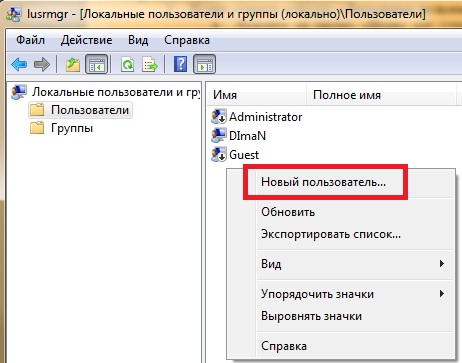
3. В диалоговом окне «Новый пользователь» введите соответствующие сведения. Помимо указанных данных, можно воспользоваться следующими флажками: Требовать смену пароля при следующем входе в систему , Запретить смену пароля пользователем , Срок действия пароля не ограничен , Отключить учетную запись и нажать на кнопку «Создать» , а затем «Закрыть» .
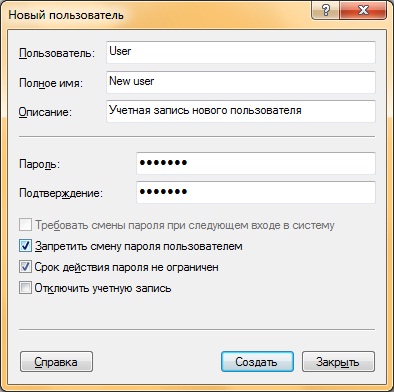
Для того чтобы добавить пользователя в группу, дважды щелкните имя пользователя для получения доступа к странице свойств пользователя. На вкладке «Членство в группах» нажмите на кнопку «Добавить» .
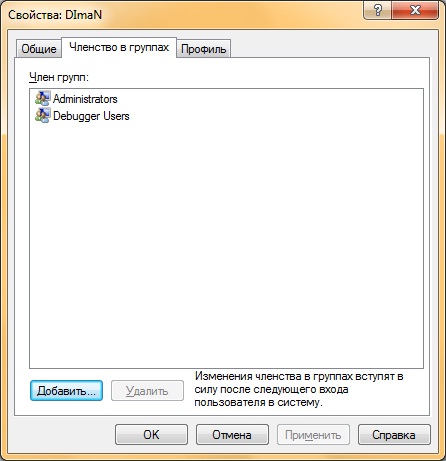
В диалоге «Выбор группы» можно выбрать группу для пользователя двумя способами:
1. В поле «Введите имена выбираемых объектов» введите имя группы и нажмите на кнопку «Проверить имена» , как показано на следующем скриншоте:
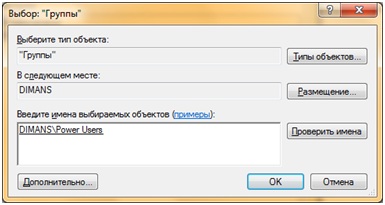
2. В диалоге «Выбор группы» нажмите на кнопку «Дополнительно» , чтобы открыть диалоговое окно «Выбор группы» . В этом окне нажмите на кнопку «Поиск» , чтобы отобразить список всех доступных групп, выберите подходящую группу и нажмите два раза на кнопку «ОК» .
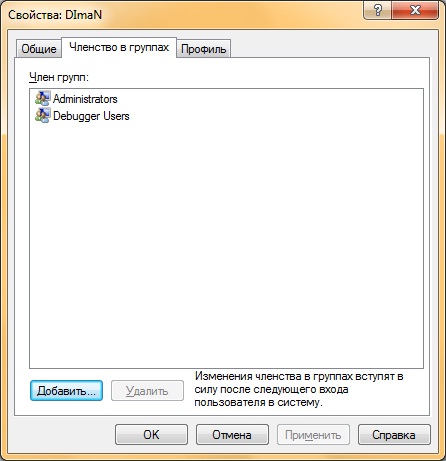
Это инструмент, предназначенный для управления локальными пользователями и группами. Локальный пользователь или группа — это учетная запись, которой могут быть предоставлены разрешения и права на вашем компьютере.
Оснастка "Локальные пользователи и группы" является важным средством безопасности, поскольку позволяет ограничить возможные действия пользователей и групп путем назначения им прав и разрешений. Одна учетная запись пользователя может входить в несколько групп.
Доступ к этой оснастке можно получить, набрав в командной строке lusrmgr.msc . В левой части открывшегося окна можно видеть две папки - Пользователи и Группы.
Папка Пользователи отображает две встроенные учетные записи пользователей - Администратор и Гость, которые создаются автоматически при установке Windows XP, а также все созданные учетные записи пользователей.
Учетная запись Администратор используется при первой установке операционной системы. Эта учетная запись позволяет выполнять необходимые действия до того, как пользователь создаст свою собственную учетную запись. Учетную запись "Администратор" нельзя удалить, отключить или вывести из локальной группы Администраторы, благодаря чему исключается возможность случайной потери доступа к компьютеру после уничтожения всех учетных записей администраторов. Это свойство отличает учетную запись "Администратор" от остальных членов локальной группы "Администраторы".
Учетная запись Гость используется теми, кто не имеет реальной учетной записи на компьютере. Если учетная запись пользователя отключена (но не удалена), он также может воспользоваться учетной записью "Гость". Учетная запись гостя не требует пароля. По умолчанию она отключена, но ее можно включить.
Чтобы добавить учетную запись нового пользователя, щелкните правой кнопкой мыши на папке Пользователи и выберите из выпадающего меню команду Новый пользователь... В открывшемся окне введите данные для создания новой учетной записи. Чтобы удалить учетную запись пользователя, щелкните правой кнопкой мыши на названии учетной записи в правом окне программы и выберите из выпадающего меню Удалить.
Также для конкретной учетной записи можно назначить путь к профилю и сценарию входа (подробнее смотрите в справке).
В папке Группы отображаются все встроенные группы и группы, созданные пользователем. Встроенные группы создаются автоматически при установке Windows XP. Принадлежность к группе предоставляет пользователю права и возможности для выполнения различных задач на компьютере. Далее рассмотрены свойства некоторых встроенных групп:
Администраторы
Членство в этой группе по умолчанию предоставляет самый широкий набор разрешений и возможность изменять собственные разрешения. Администраторы имеют полные, ничем неограниченные права доступа к компьютеру или домену. Работа в Windows XP в качестве администратора делает систему уязвимой для троянских коней и других программ, угрожающих безопасности. Простое посещение веб-узла может очень сильно повредить систему. На незнакомом веб-узле может находиться троянская программа, которая будет загружена в систему и выполнена. Если в это время находиться в системе с правами администратора, такая программа может переформатировать жесткий диск, стереть все файлы, создать новую учетную запись пользователя с административным доступом и т. д.
- установки операционной системы и ее компонентов (например, драйверов устройств, системных служб и так далее);
- установки пакетов обновления;
- обновления операционной системы;
- восстановления операционной системы;
- настройки важнейших параметров операционной системы (политики паролей, управления доступом, политики аудита, настройки драйверов в режиме ядра и так далее);
- вступления во владение файлами, ставшими недоступными;
- управления журналами безопасности и аудита;
- архивирования и восстановления системы.
На практике учетные записи администраторов часто должны использоваться для установки и запуска программ, написанных для предыдущих версий Windows.
Опытные пользователи
Эта группа поддерживается, в основном, для совместимости с предыдущими версиями для выполнения несертифицированных приложений. Разрешения по умолчанию, предоставленные этой группе, позволяют членам группы изменять параметры компьютера. Если необходима поддержка несертифицированных приложений, конечные пользователи должны быть членами группы "Опытные пользователи".
Члены группы "Опытные пользователи" имеют больше разрешений, чем члены группы "Пользователи", и меньше, чем члены группы "Администраторы". Опытные пользователи могут выполнять любые задачи с операционной системой, кроме задач, зарезервированных для группы "Администраторы".
Опытные пользователи могут:
- выполнять приложения, сертифицированные для Windows 2000 и Windows XP Professional, а также устаревшие приложения;
- устанавливать программы, не изменяющие файлы операционной системы, и системные службы;
- настраивать ресурсы на уровне системы, включая принтеры, дату и время, параметры электропитания и другие ресурсы панели управления;
- создавать и управлять локальными учетными записями пользователей и групп;
- останавливать и запускать системные службы, не запущенные по умолчанию.
Опытные пользователи не могут добавлять себя в группу "Администраторы". Они не имеют доступа к данным других пользователей на томе NTFS, если соответствующие разрешения этих пользователей не получены. Поскольку опытные пользователи могут устанавливать и изменять программы, работа под учетной записью группы "Опытные пользователь" при подключении к Интернету может сделать систему уязвимой для троянских коней и других программ, угрожающих безопасности.
Пользователи
Члены этой группы не могут организовывать общий доступ к каталогам или создавать локальные принтеры. Группа "Пользователи" предоставляет самую безопасную среду для выполнения программ. На томе с файловой системой NTFS параметры безопасности по умолчанию только что установленной (не обновленной) системы разработаны, чтобы предотвратить нарушение целостности операционной системы и установленных программ членами этой группы. Пользователи не могут изменять параметры реестра на уровне системы, файлы операционной системы или программы. Пользователи могут выключать рабочие станции, но не серверы. Пользователи могут создавать локальные группы, но управлять могут только теми, которые они создали. Пользователи имеют полный доступ к своим файлам данных и своей части реестра (HKEY_CURRENT_USER). Однако разрешения на уровне пользователя часто не допускают выполнение пользователем устаревших приложений. Участники группы «Пользователи» гарантированно могут запускать только сертифицированные для Windows приложения.
Операторы архива
Члены этой группы могут архивировать и восстанавливать файлы на компьютере независимо от всех разрешений, которыми защищены эти файлы. Они могут также входить в систему и завершать работу компьютера, но не могут изменять параметры безопасности. Для архивирования и восстановления файлов данных и системных файлов требуются разрешения на чтение и запись. Разрешения по умолчанию для операторов архива, позволяющие им архивировать и восстанавливать файлы, делают для них возможным использование разрешений группы для других целей, например для чтения файлов других пользователей и установки программ с троянскими вирусами.
Гости
Члены этой группы по умолчанию имеют те же права, что и пользователи, за исключением учетной записи "Гость", еще более ограниченной в правах.
Операторы настройки сети
Члены этой группы могут иметь некоторые административные права для управления настройкой сетевых параметров.
Пользователи удаленного рабочего стола
Члены этой группы имеют право на выполнение удаленного входа в систему.
Для того, чтобы добавить учетную запись пользователя в ту или иную группу, щелкните правой кнопкой мыши на названии группы и из выпадающего меню выберите Добавить в группу. Более подробную справку по выполнению этих и других задач, связанных с учетными записями пользователей и групп, а также более полное описание учетных записей пользователей и групп читайте в справке оснастки "Локальные пользователи и группы".
Александр Емельянов
Администрирование учетных записей в домене Active Directory
Одна из важнейших задач администратора – управление локальными и доменными учетными записями: аудит, квотирование и разграничение прав пользователей в зависимости от их потребностей и политики компании. Что может предложить в этом плане Active Directory?
В продолжение цикла статей об Active Directory сегодня мы поговорим о центральном звене в процессе администрирования – управлении пользовательскими учетными данными в рамках домена. Нами будет рассмотрено:
- создание учетных записей и управление ими;
- типы профилей пользователей и их применение;
- группы безопасности в доменах AD и их сочетания.
В конечном итоге вы сможете применить эти материалы для построения рабочей инфраструктуры либо доработки существующей, которая будет отвечать вашим требованиям.
Забегая вперед, скажу, что тема тесно связана с применением групповых политик для административных целей. Но вследствие обширности материала, посвященного им, она будет раскрыта в рамках следующей статьи.
Знакомство с Active Directory – Users and Computers
После того как вы установили свой первый контроллер в домене (тем самым вы собственно и организовали домен), в разделе «Администрирование» появляется пять новых элементов (см. рис. 1).
Для управления объектами AD используется Active Directory – Пользователи и компьютеры (ADUC – AD Users and Computers, см. рис. 2), которая также может быть вызвана через меню «Выполнить» посредством DSA.MSC.
С помощью ADUC можно создавать и удалять пользователей, назначать сценарии входа для учетной записи, управлять членством в группах и групповыми политиками.
Существует также возможность для управления объектами AD без обращения к серверу напрямую. Ее обеспечивает пакет ADMINPAK.MSI, расположенный в директории «%SYSTEM_DRIVE%\Windows\system32». Развернув его на своей машине и наделив себя правами администратора домена (если таковых не было), вы сможете администрировать домен.
При открытии ADUC мы увидим ветку нашего домена, содержащую пять контейнеров и организационных единиц.
- Builtin . Здесь содержатся встроенные локальные группы, которые есть на любой серверной машине, включая и контроллеры домена.
- Users и Computers . Это контейнеры, в которые по умолчанию размещаются пользователи, группы и учетные записи компьютеров при установке системы поверх Windows NT. Но для создания и хранения новых учетных записей нет необходимости пользоваться только этими контейнерами, пользователя можно создать даже в контейнере домена. При включении компьютера в домен он появляется именно в контейнере Computers.
- Domain Controllers . Это организационная единица (OU, Organizational Unit), содержащая по умолчанию контроллеры домена. При создании нового контроллера он появляется здесь.
- ForeignSecurityPrincipals . Это контейнер по умолчанию для объектов из внешних доверяемых доменов.
Важно помнить, что объекты групповых политик привязываются исключительно к домену, OU или сайту. Это нужно учитывать при создании административной иерархии вашего домена.
Вводим компьютер в домен
Процедура выполняется непосредственно на локальной машине, которую мы хотим подключить.
Выбираем «Мой компьютер -> Свойства -> Имя компьютера», нажимаем кнопку «Изменить» и в меню «Является членом» выбираем «домена». Вводим имя домена, в который мы хотим добавить наш компьютер, и далее доказываем, что у нас есть права на добавление рабочих станций к домену, введя аутентификационные данные администратора домена.
Создаем пользователя домена
Для создания пользователя нужно выбрать любой контейнер, в котором он будет располагаться, нажать на нем правой кнопкой мыши и выбрать «Создать -> Пользователь». Откроется мастер создания пользователя. Здесь вы сможете указать множество его атрибутов, начиная с имени пользователя и временными рамками входа в домен и заканчивая настройками для терминальных служб и удаленного доступа. По завершении работы мастера вы получите нового пользователя домена.
Нужно заметить, что в процессе создания пользователя система может «ругаться» на недостаточную сложность пароля или его краткость. Смягчить требования можно, открыв «Политику безопасности домена» (Default Domain Security Settings) и далее «Параметры безопасности -> Политики учетных записей -> Политика паролей».
Пусть мы создали пользователя Иван Иванов в контейнере Users (User Logon Name: [email protected]). Если в системах NT 4 это имя играло лишь роль украшения, то в AD оно является частью имени в формате LDAP, которое целиком выглядит так:
cn="Иван Иванов", cn="Users", dc="hq", dc="local"
Здесь cn – container name, dc – domain component. Описания объектов в формате LDAP используются для выполнения сценариев WSH (Windows Script Hosts) либо для программ, использующих протокол LDAP для связи с Active Directory.
Для входа в домен Иван Иванов должен будет использовать имя в формате UPN (Universal Principal Name): [email protected]. Также в доменах AD будет понятно написание имени в старом формате NT 4 (пред Win2000), в нашем случае HQ\Ivanov.
При создании учетной записи пользователя ей автоматически присваивается идентификатор защиты (SID, Security Identifier) – уникальный номер, по которому система и определяет пользователей. Это очень важно понимать, так как при удалении учетной записи удаляется и ее SID и никогда не используется повторно. А каждая новая учетная запись будет иметь свой новый SID, именно поэтому она не сможет получить права и привилегии старой.
Учетную запись можно переместить в другой контейнер или OU, отключить или, наоборот, включить, копировать или поменять пароль. Копирование часто применяется для создания нескольких пользователей с одинаковыми параметрами.
Рабочая среда пользователя
Учетные данные, хранящиеся централизованно на сервере, позволяют пользователям однозначно идентифицировать себя в домене и получать соответствующие права и доступ к рабочей среде. Все операционные системы семейства Windows NT используют для создания рабочего окружения на клиентской машине профиль пользователя.
Локальный профиль
Рассмотрим основные составляющие профиля пользователя:
- Раздел реестра, соответствующий определенному пользователю («улей» или «hive»). Фактически данные этой ветки реестра хранятся в файле NTUSER.DAT. Он располагается в папке %SYSTEMDRIVE%\Documents and Settings\User_name, которая содержит профиль пользователя. Таким образом, при входе конкретного пользователя в систему в раздел реестра HKEY_CURRENT_USER загружается «улей» NTUSER.DAT из папки, содержащей его профиль. И все изменения настроек пользовательской среды за сеанс будут сохраняться именно в этот «улей». Файл NTUSER.DAT.LOG – это журнал транзакций, который существует для защиты файла NTUSER.DAT. Однако для пользователя Default User вы вряд ли его найдете, поскольку он является шаблоном. Об этом далее. Администратор имеет возможность редактировать «улей» определенного пользователя прямо из своей рабочей среды. Для этого с помощью редактора реестра REGEDIT32 он должен загрузить «улей» в раздел HKEY_USERS, а затем после внесения изменений выгрузить его.
- Папки файловой системы, содержащие файлы пользовательских настроек. Они располагаются в специальном каталоге %SYSTEMDRIVE%\Documents and Settings\User_name, где User_name – имя пользователя, вошедшего в систему. Здесь хранятся элементы рабочего стола, элементы автозагрузки, документы и др.
Если пользователь впервые входит в систему, происходит следующее:
- Система проверяет, существует ли локальный профиль этого пользователя.
- Не найдя его, система обращается к контроллеру домена в поиске доменного профиля по умолчанию, который должен располагаться в папке Default User на общем ресурсе NETLOGON; если система обнаружила этот профиль, он копируется локально на машину в папку %SYSTEMDRIVE%\Documents and Settings с именем пользователя, в противном случае он копируется из локальной папки %SYSTEMDRIVE%\Documents and Settings\Default User.
- В раздел реестра HKEY_CURRENT_USER загружается пользовательский «улей».
- При выходе из системы все изменения сохраняются локально.
В конечном итоге рабочее окружение пользователя – это объединение его рабочего профиля и профиля All Users, в котором находятся общие для всех пользователей данной машины настройки.
Теперь несколько слов о создании профиля по умолчанию для домена. Создайте фиктивный профиль на своей машине, настройте его в соответствии с вашими нуждами либо с требованиями корпоративной политики. Затем выйдите из системы и снова зайдите как администратор домена. На общем ресурсе NETLOGON-сервера создайте папку Default User. Далее при помощи вкладки User Profiles в апплете System (см. рис. 3) скопируйте ваш профиль в эту папку и предоставьте права на ее использование группе Domain Users или какой-либо другой подходящей группе безопасности. Все, профиль по умолчанию для вашего домена создан.
Перемещаемый профиль
Active Directory как гибкая и масштабируемая технология позволяет работать в среде вашего предприятия с перемещаемыми профилями, которые мы рассмотрим далее.
Одновременно с этим будет уместным рассказать о перенаправлении папок как одной из возможностей технологии IntelliMirror для обеспечения отказоустойчивости и централизованного хранения пользовательских данных.
Перемещаемые профили хранятся на сервере. Путь к ним указывается в настройках пользователя домена (см. рис. 4).
При желании можно указать перемещаемые профили для нескольких пользователей одновременно, выделив нескольких пользователей, и в свойствах во вкладке «Профиль» указать %USERNAME% вместо папки с именем пользователя (см. рис. 5).
Процесс первого входа в систему пользователя, обладающего перемещаемым профилем, сродни описанному выше для локального, за некоторым исключением.
Во-первых, раз путь к профилю в объекте пользователя указан, система проверяет наличие кэшированной локальной копии профиля на машине, далее все, как было описано.
Во-вторых, по завершении работы все изменения копируются на сервер, и если групповыми политиками не указано удалять локальную копию, сохраняются на данной машине. Если же пользователь уже имел локальную копию профиля, то серверная и локальная копии профиля сравниваются, и происходит их объединение.
Технология IntelliMirror в системах Windows последних версий позволяет осуществлять перенаправление определенных папок пользователей, таких как «Мои документы», «Мои рисунки» и др., на сетевой ресурс.
Таким образом, для пользователя все проведенные изменения будут абсолютно прозрачны. Сохраняя документы в папку «Мои документы», которая заведомо будет перенаправлена на сетевой ресурс, он даже и не будет подозревать о том, что все сохраняется на сервер.
Настроить перенаправление можно как вручную для каждого пользователя, так и при помощи групповых политик.
В первом случае нужно кликнуть на иконке «Мои документы» на рабочем столе либо в меню «Пуск» правой кнопкой мыши и выбрать свойства. Дальше все предельно просто.
Во-втором случае нужно открыть групповую политику OU или домена, для которых мы хотим применить перенаправление, и раскрыть иерархию «Конфигурация пользователя ‑> Конфигурация Windows» (см. рис. 6). Далее перенаправление настраивается либо для всех пользователей, либо для определенных групп безопасности OU или домена, к которым эта групповая политика будет применяться.
Используя перенаправление папок к работе с перемещаемыми профилями пользователей, можно добиться, например, уменьшения времени загрузки профиля. Это при условии того, что перемещаемый профиль загружается всегда с сервера без использования локальной копии.
Рассказ о технологии перенаправления папок был бы неполон без упоминания об автономных файлах. Они позволяют пользователям работать с документами даже при отсутствии подключения к сети. Синхронизация с серверными копиями документов происходит при следующем подключении компьютера к сети. Такая схема организации будет полезна, например, пользователям ноутбуков, работающих как в рамках локальной сети, так и дома.
К недостаткам перемещаемых профилей можно отнести следующее:
- может возникнуть ситуация, когда, например, на рабочем столе пользователя будут существовать ярлыки некоторых программ, а на другой машине, где захочет поработать обладатель перемещаемого профиля таких программ не установлено, соответственно часть ярлыков не будет работать;
- многие пользователи имеют привычку хранить документы, а также фотографии и даже видео на рабочем столе, в результате при загрузке перемещаемого профиля с сервера каждый раз создается дополнительный трафик в сети, а сам профиль загружается очень долго; для решения проблемы используйте разрешения NTFS, чтобы ограничить сохранение «мусора» на рабочем столе;
- каждый раз, когда пользователь входит в систему, для него создается локальный профиль (точнее, профиль с сервера копируется локально), и если меняет рабочие машины, то на каждой из них остается такой «мусор»; этого можно избежать, настроив определенным образом групповые политики («Конфигурация компьютера -> Административные шаблоны -> System -> User Profiles», политика «Delete cached copies of roaming profiles»).
Введение уже существующего пользователя в домен
Зачастую при внедрении службы каталогов в уже существующей сети на базе рабочих групп возникает вопрос о введении пользователя в домен без потери настроек его рабочей среды. Этого можно добиться, используя перемещаемые профили.
Создайте на общем сетевом ресурсе (например, Profiles) на сервере папку с именем пользователя и задайте для нее разрешения на запись для группы Everyone. Пусть она называется HQUser, а полный путь к ней выглядит так: \\Server\Profiles\HQUser.
Создайте пользователя домена, который будет соответствовать пользователю вашей локальной сети, и в качестве пути к профилю укажите \\Server\Profiles\HQUser.
На компьютере, содержащем локальный профиль нашего пользователя, нужно войти под учетной записью администратора и при помощи вкладки User Profiles апплета System скопировать его в папку \\Server\Profiles\HQUser.
Нетрудно понять, что при следующем входе в систему под новой доменной учетной записью наш пользователь загрузит свой рабочий профиль с сервера, и администратору останется лишь решить, оставить этот профиль перемещаемым либо сделать локальным.
Квотирование
Очень часто пользователи загружают ненужной информацией сетевые диски. Чтобы избежать постоянных просьб почистить свои личные папки от ненужного мусора (почему-то он всегда оказывается нужным), можно использовать механизм квотирования. Начиная с Windows 2000 это можно делать стандартными средствами на томах NTFS.
Для включения механизма квотирования и его настройки нужно зайти в свойства локального тома и открыть вкладку «Квота» (Quota) (см. рис. 7).
Также можно посмотреть данные о занимаемом пространстве на диске и настроить квоты отдельно для каждого пользователя (см. рис. 8). Система подсчитывает занимаемое место на диске, основываясь на данных о владельце объектов, суммируя объем принадлежащих ему файлов и папок.
Группы пользователей в AD
Управление пользователями в рамках домена – задача несложная. Но когда нужно настроить доступ к определенным ресурсам для нескольких десятков (а то и сотен) пользователей, на раздачу прав доступа может уйти уйма времени.
А если возникает необходимость тонко разграничить права участникам нескольких доменов в рамках дерева или леса, перед администратором встает задача сродни задачам из теории множеств. На помощь здесь приходит использование групп.
Основная характеристика групп, встречающихся в рамках домена, была дана в прошлой статье , посвященной архитектуре службы каталогов.
Напомню, что локальные группы домена могут включать пользователей своего домена и других доменов в лесу, но область ее действия ограничивается доменом, которому она принадлежит.
Глобальные группы могут включать в себя только пользователей своего домена, но есть возможность их использования для предоставления доступа к ресурсам как в рамках своего, так и другого домена в лесу.
Универсальные группы, соответствуя своему названию, могут содержать пользователей из любого домена и использоваться также для предоставления доступа в рамках всего леса. Не важно, в рамках какого домена универсальная группа будет создана, единственное, стоит учитывать, что при ее перемещении права доступа будут теряться и их необходимо будет переназначить заново.
Чтобы понять описанное выше и основные принципы вложенности групп, рассмотрим пример. Пусть у нас есть лес, содержащий два домена HQ.local и SD.local (какой из них корневой в данном случае, не важно). Каждый из доменов содержит ресурсы, к которым нужно предоставить доступ, и пользователей (см. рис. 9).
Из рис. 9 видно, что к ресурсам Docs и Distrib должны иметь доступ все пользователи в лесу (зеленые и красные линии), поэтому мы можем создать универсальную группу, содержащую пользователей из обоих доменов, и использовать ее при указании разрешений на доступ к обоим ресурсам. Либо мы можем создать две глобальные группы в каждом домене, которые будут содержать пользователей только своего домена, и включить их в универсальную группу. Любую из этих глобальных групп также можно использовать для назначения прав.
Доступ к каталогу Base должны иметь пользователи только из домена HQ.local (синие линии), поэтому мы включим их в локальную доменную группу, и этой группе предоставим доступ.
Каталогом Distrib будут иметь право пользоваться как члены домена HQ.local, так и члены домена SD.local (оранжевые линии на рис. 9). Поэтому пользователей Manager и Salary мы можем добавить в глобальную группу домена HQ.local, а затем эту группу добавить в локальную группу домена SD.local вместе с пользователем IT. Затем этой локальной группе и предоставить доступ к ресурсу Distrib.
Сейчас мы рассмотрим вложенность этих групп подробнее и рассмотрим еще один тип групп – встроенные локальные доменные группы.
В таблице показано, какие группы в какие могут быть вложены. Здесь по горизонтали расположены группы, в которые вкладываются группы, расположенные по вертикали. Плюс означает, что один вид групп может быть вложен в другой, минус – нет.
На каком-то ресурсе в Интернете, посвященном сертификационным экзаменам Microsoft, я увидел упоминание о такой формуле – AGUDLP, что значит: учетные записи (Account) помещаются в глобальные группы (Global), которые помещаются в универсальные (Universal), которые помещаются в локальные доменные группы (Domain Local), к которым и применяются разрешения (Permissions). Эта формула в полной мере описывает возможность вложенности. Следует добавить, что все эти виды могут быть вложены в локальные группы отдельно взятой машины (локальные доменные исключительно в рамках своего домена).
Вложенность доменных групп
|
Вложенность |
Локальные группы |
Глобальные группы |
Универсальные группы |
|
Учетная запись |
|||
|
Локальные группы |
+ (за исключением встроенных локальных групп и только в пределах собственного домена) |
||
|
Глобальные группы |
+ (только в пределах собственного домена) |
||
|
Универсальные группы |
Встроенные локальные доменные группы расположены в контейнере Builtin и являются фактически локальными группами машины, но только для контроллеров домена. И в отличие от локальных доменных групп из контейнера Users не могут быть перемещены в другие организационные единицы.
Правильное понимание процесса администрирования учетных записей позволит вам создать четко настроенную рабочую среду предприятия, обеспечив гибкость управления, а главное – отказоустойчивость и безопасность домена. В следующей статье мы поговорим о групповых политиках как инструменте для создания пользовательского окружения.
Приложение
Нюансы доменной аутентификации
При использовании локальных профилей может возникнуть ситуация, когда пользователь домена пытается войти на рабочую станцию, которая имеет его локальный профиль, но по каким-то причинам не имеет доступа к контроллеру. На удивление, пользователь успешно пройдет аутентификацию и будет допущен к работе.
Такая ситуация возникает из-за кэширования мандата пользователя и может быть исправлена внесением изменений в реестр. Для этого в папке HKEY_LOCAL_MACHINE\Software\Microsoft\Windows NT\Current Version\Winlogon создать (если таковой нет) запись с именем CachedLogonCount, типом данных REG_DWORD и установить ее значение в ноль. Аналогичного результата можно добиться при помощи групповых политик.
- Емельянов А. Принципы построение доменов Active Directory, //«Системный администратор», №2, 2007 г. – С. 38-43.
Доступ к этой оснастке можно получить, набрав в командной строке lusrmgr.msc
В левой части открывшегося окна можно видеть две папки - Пользователи и Группы
Папка Пользователи отображает две встроенные учетные записи пользователей — Администратор и Гость, которые создаются автоматически при установке Wundows XP, а также все созданные учетные записи пользователей.
Учетная запись Администратор используется при первой установке операционной системы. Эта учетная запись позволяет выполнять необходимые действия до того, как пользователь создаст свою собственную учетную запись. Учетную запись "Администратор" нельзя удалить, отключить или вывести из локальной группы Администраторы, благодаря чему исключается возможность случайной потери доступа к компьютеру после уничтожения всех учетных записей администраторов. Это свойство отличает учетную запись "Администратор" от остальных членов локальной группы "Администраторы".Учетная запись Гость используется теми, кто не имеет реальной учетной записи на компьютере. Если учетная запись пользователя отключена (но не удалена), он также может воспользоваться учетной записью "Гость". Учетная запись гостя не требует пароля. По умолчанию она отключена, но ее можно включить.
Чтобы добавить учетную запись нового пользователя, щелкните правой кнопкой мыши на папке Пользователи и выберите из выпадающего меню команду Новый пользователь... В открывшемся окне введите данные для создания новой учетной записи. Чтобы удалить учетную запись пользователя, щелкните правой кнопкой мыши на названии учетной записи в правом окне программы и выберите из выпадающего меню Удалить.
Также для конкретной учетной записи можно назначить путь к профилю и сценарию входа (подробнее смотрите в справке).
В папке Группы отображаются все встроенные группы и группы, созданные пользователем. Встроенные группы создаются автоматически при установке Windows XP. Принадлежность к группе предоставляет пользователю права и возможности для выполнения различных задач на компьютере. Далее рассмотрены свойства некоторых встроенных групп:
Администраторы - членство в этой группе по умолчанию предоставляет самый широкий набор разрешений и возможность изменять собственные разрешения. Администраторы имеют полные, ничем неограниченные права доступа к компьютеру или домену. Работа в Windows XP в качестве администратора делает систему уязвимой для троянских коней и других программ, угрожающих безопасности. Простое посещение веб-узла может очень сильно повредить систему. На незнакомом веб-узле может находиться троянская программа, которая будет загружена в систему и выполнена. Если в это время находиться в системе с правами администратора, такая программа может переформатировать жесткий диск, стереть все файлы, создать новую учетную запись пользователя с административным доступом и т. д.
установки операционной системы и ее компонентов (например драйверов устройств, системных служб и так далее);
установки пакетов обновления;
обновления операционной системы;
восстановления операционной системы;
настройки важнейших параметров операционной системы (политики паролей, управления доступом, политики аудита, настройки драйверов в режиме ядра и так далее);
вступления во владение файлами, ставшими недоступными;
управления журналами безопасности и аудита;
архивирования и восстановления системы.
На практике учетные записи администраторов часто должны использоваться для установки и запуска программ, написанных для предыдущих версий Windows.
Опытные пользователи - эта группа поддерживается, в основном, для совместимости с предыдущими версиями для выполнения несертифицированных приложений. Разрешения по умолчанию, предоставленные этой группе, позволяют членам группы изменять параметры компьютера. Если необходима поддержка несертифицированных приложений, конечные пользователи должны быть членами группы "Опытные пользователи".
Члены группы "Опытные пользователи" имеют больше разрешений, чем члены группы "Пользователи", и меньше, чем члены группы "Администраторы". Опытные пользователи могут выполнять любые задачи с операционной системой, кроме задач, зарезервированных для группы "Администраторы".
Опытные пользователи могут:
выполнять приложения, сертифицированные для Windows 2000 и Windows XP Professional, а также устаревшие приложения;
устанавливать программы, не изменяющие файлы операционной системы, и системные службы;
настраивать ресурсы на уровне системы, включая принтеры, дату и время, параметры электропитания и другие ресурсы панели управления;
создавать и управлять локальными учетными записями пользователей и групп;
останавливать и запускать системные службы, не запущенные по умолчанию.
Опытные пользователи не могут добавлять себя в группу "Администраторы". Они не имеют доступа к данным других пользователей на томе NTFS, если соответствующие разрешения этих пользователей не получены. Поскольку опытные пользователи могут устанавливать и изменять программы, работа под учетной записью группы "Опытные пользователь" при подключении к Интернету может сделать систему уязвимой для троянских коней и других программ, угрожающих безопасности.
Пользователи - члены этой группы не могут организовывать общий доступ к каталогам или создавать локальные принтеры. Группа "Пользователи" предоставляет самую безопасную среду для выполнения программ. На томе с файловой системой NTFS параметры безопасности по умолчанию только что установленной (не обновленной) системы разработаны, чтобы предотвратить нарушение целостности операционной системы и установленных программ членами этой группы. Пользователи не могут изменять параметры реестра на уровне системы, файлы операционной системы или программы. Пользователи могут выключать рабочие станции, но не серверы. Пользователи могут создавать локальные группы, но управлять могут только теми, которые они создали. Пользователи имеют полный доступ к своим файлам данных и своей части реестра (HKEY_CURRENT_USER). Однако разрешения на уровне пользователя часто не допускают выполнение пользователем устаревших приложений. Участники группы «Пользователи» гарантированно могут запускать только сертифицированные для Windows приложения.
Операторы архива - члены этой группы могут архивировать и восстанавливать файлы на компьютере независимо от всех разрешений, которыми защищены эти файлы. Они могут также входить в систему и завершать работу компьютера, но не могут изменять параметры безопасности. Для архивирования и восстановления файлов данных и системных файлов требуются разрешения на чтение и запись. Разрешения по умолчанию для операторов архива, позволяющие им архивировать и восстанавливать файлы, делают для них возможным использование разрешений группы для других целей, например для чтения файлов других пользователей и установки программ с троянскими вирусами.
Гости - члены этой группы по умолчанию имеют те же права, что и пользователи, за исключением учетной записи "Гость", еще более ограниченной в правах.
Операторы настройки сети - члены этой группы могут иметь некоторые административные права для управления настройкой сетевых параметров.
Пользователи удаленного рабочего стола - члены этой группы имеют право на выполнение удаленного входа в систему.
Для того, чтобы добавить учетную запись пользователя в ту или иную группу, щелкните правой кнопкой мыши на названии группы и из выпадающего меню выберите Добавить в группу.
Более подробную справку по выполнению этих и других задач, связанных с учетными записями пользователей и групп, а также более полное описание учетных записей пользователей и групп читайте в справке оснастки "Локальные пользователи и группы".
Оснастка "Локальные пользователи и группы" является важным средством безопасности, поскольку позволяет ограничить возможные действия пользователей и групп путем назначения им прав и разрешений. Одна учетная запись пользователя может входить в несколько групп.
Доступ к этой оснастке можно получить, набрав в командной строке lusrmgr.msc
В левой части открывшегося окна можно видеть две папки - Пользователи и Группы
Папка Пользователи отображает две встроенные учетные записи пользователей — Администратор и Гость, которые создаются автоматически при установке Wundows XP, а также все созданные учетные записи пользователей.
Учетная запись Администратор используется при первой установке операционной системы. Эта учетная запись позволяет выполнять необходимые действия до того, как пользователь создаст свою собственную учетную запись. Учетную запись "Администратор" нельзя удалить, отключить или вывести из локальной группы Администраторы, благодаря чему исключается возможность случайной потери доступа к компьютеру после уничтожения всех учетных записей администраторов. Это свойство отличает учетную запись "Администратор" от остальных членов локальной группы "Администраторы".Учетная запись Гость используется теми, кто не имеет реальной учетной записи на компьютере. Если учетная запись пользователя отключена (но не удалена), он также может воспользоваться учетной записью "Гость". Учетная запись гостя не требует пароля. По умолчанию она отключена, но ее можно включить.
Чтобы добавить учетную запись нового пользователя, щелкните правой кнопкой мыши на папке Пользователи и выберите из выпадающего меню команду Новый пользователь... В открывшемся окне введите данные для создания новой учетной записи. Чтобы удалить учетную запись пользователя, щелкните правой кнопкой мыши на названии учетной записи в правом окне программы и выберите из выпадающего меню Удалить.
Также для конкретной учетной записи можно назначить путь к профилю и сценарию входа (подробнее смотрите в справке).
В папке Группы отображаются все встроенные группы и группы, созданные пользователем. Встроенные группы создаются автоматически при установке Windows XP. Принадлежность к группе предоставляет пользователю права и возможности для выполнения различных задач на компьютере. Далее рассмотрены свойства некоторых встроенных групп:
Администраторы - членство в этой группе по умолчанию предоставляет самый широкий набор разрешений и возможность изменять собственные разрешения. Администраторы имеют полные, ничем неограниченные права доступа к компьютеру или домену. Работа в Windows XP в качестве администратора делает систему уязвимой для троянских коней и других программ, угрожающих безопасности. Простое посещение веб-узла может очень сильно повредить систему. На незнакомом веб-узле может находиться троянская программа, которая будет загружена в систему и выполнена. Если в это время находиться в системе с правами администратора, такая программа может переформатировать жесткий диск, стереть все файлы, создать новую учетную запись пользователя с административным доступом и т. д.
установки операционной системы и ее компонентов (например драйверов устройств, системных служб и так далее);
установки пакетов обновления;
обновления операционной системы;
восстановления операционной системы;
настройки важнейших параметров операционной системы (политики паролей, управления доступом, политики аудита, настройки драйверов в режиме ядра и так далее);
вступления во владение файлами, ставшими недоступными;
управления журналами безопасности и аудита;
архивирования и восстановления системы.
На практике учетные записи администраторов часто должны использоваться для установки и запуска программ, написанных для предыдущих версий Windows.
Опытные пользователи - эта группа поддерживается, в основном, для совместимости с предыдущими версиями для выполнения несертифицированных приложений. Разрешения по умолчанию, предоставленные этой группе, позволяют членам группы изменять параметры компьютера. Если необходима поддержка несертифицированных приложений, конечные пользователи должны быть членами группы "Опытные пользователи".
Члены группы "Опытные пользователи" имеют больше разрешений, чем члены группы "Пользователи", и меньше, чем члены группы "Администраторы". Опытные пользователи могут выполнять любые задачи с операционной системой, кроме задач, зарезервированных для группы "Администраторы".
Опытные пользователи могут:
выполнять приложения, сертифицированные для Windows 2000 и Windows XP Professional, а также устаревшие приложения;
устанавливать программы, не изменяющие файлы операционной системы, и системные службы;
настраивать ресурсы на уровне системы, включая принтеры, дату и время, параметры электропитания и другие ресурсы панели управления;
создавать и управлять локальными учетными записями пользователей и групп;
останавливать и запускать системные службы, не запущенные по умолчанию.
Опытные пользователи не могут добавлять себя в группу "Администраторы". Они не имеют доступа к данным других пользователей на томе NTFS, если соответствующие разрешения этих пользователей не получены. Поскольку опытные пользователи могут устанавливать и изменять программы, работа под учетной записью группы "Опытные пользователь" при подключении к Интернету может сделать систему уязвимой для троянских коней и других программ, угрожающих безопасности.
Пользователи - члены этой группы не могут организовывать общий доступ к каталогам или создавать локальные принтеры. Группа "Пользователи" предоставляет самую безопасную среду для выполнения программ. На томе с файловой системой NTFS параметры безопасности по умолчанию только что установленной (не обновленной) системы разработаны, чтобы предотвратить нарушение целостности операционной системы и установленных программ членами этой группы. Пользователи не могут изменять параметры реестра на уровне системы, файлы операционной системы или программы. Пользователи могут выключать рабочие станции, но не серверы. Пользователи могут создавать локальные группы, но управлять могут только теми, которые они создали. Пользователи имеют полный доступ к своим файлам данных и своей части реестра (HKEY_CURRENT_USER). Однако разрешения на уровне пользователя часто не допускают выполнение пользователем устаревших приложений. Участники группы «Пользователи» гарантированно могут запускать только сертифицированные для Windows приложения.
Операторы архива - члены этой группы могут архивировать и восстанавливать файлы на компьютере независимо от всех разрешений, которыми защищены эти файлы. Они могут также входить в систему и завершать работу компьютера, но не могут изменять параметры безопасности. Для архивирования и восстановления файлов данных и системных файлов требуются разрешения на чтение и запись. Разрешения по умолчанию для операторов архива, позволяющие им архивировать и восстанавливать файлы, делают для них возможным использование разрешений группы для других целей, например для чтения файлов других пользователей и установки программ с троянскими вирусами.
Гости - члены этой группы по умолчанию имеют те же права, что и пользователи, за исключением учетной записи "Гость", еще более ограниченной в правах.
Операторы настройки сети - члены этой группы могут иметь некоторые административные права для управления настройкой сетевых параметров.
Пользователи удаленного рабочего стола - члены этой группы имеют право на выполнение удаленного входа в систему.
Для того, чтобы добавить учетную запись пользователя в ту или иную группу, щелкните правой кнопкой мыши на названии группы и из выпадающего меню выберите Добавить в группу.
Более подробную справку по выполнению этих и других задач, связанных с учетными записями пользователей и групп, а также более полное описание учетных записей пользователей и групп читайте в справке оснастки "Локальные пользователи и группы".
